23/09/2020 14:33
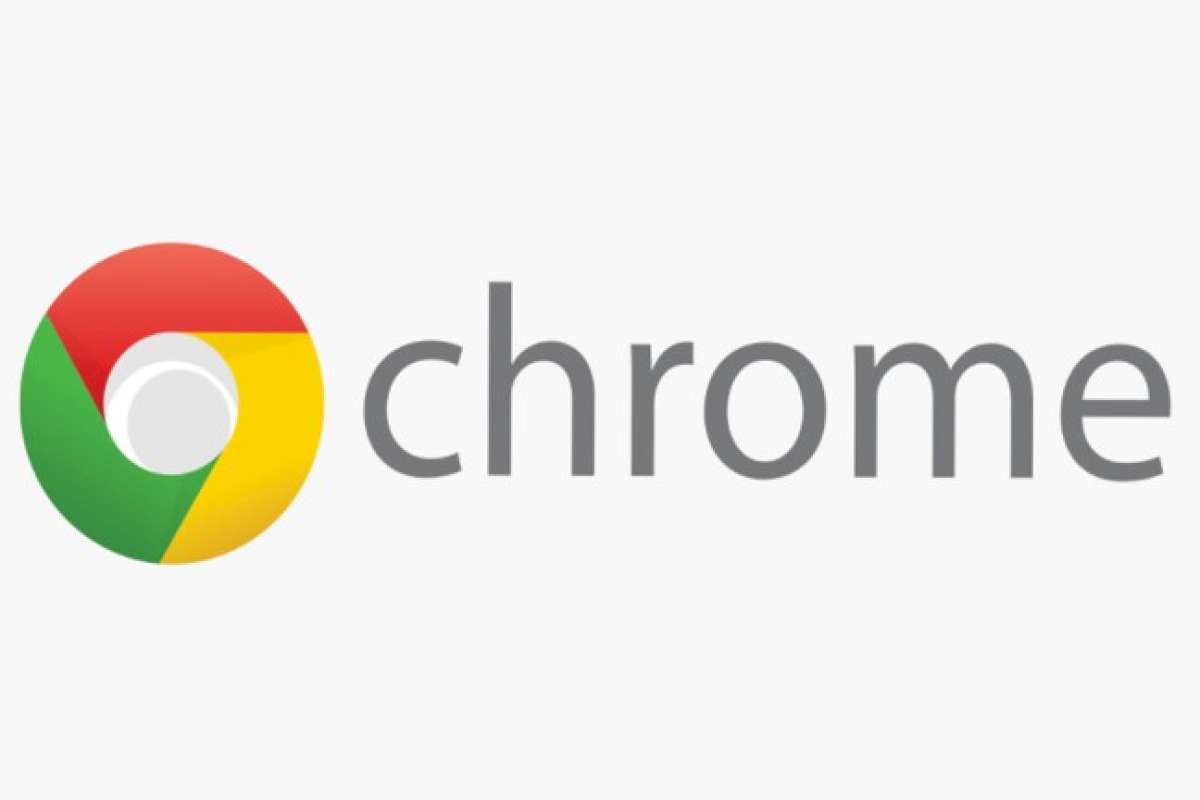
Bạn có thể in từ Chrome bằng máy tính hoặc thiết bị di động của mình. Với Google Cloud Print, bạn có thể làm máy in khả dụng cho bạn và bất cứ ai mà bạn chọn.
Thiết lập Google Cloud Print
Nếu máy in của bạn không cho biết đó là tính năng Cloud ready, hãy làm theo các bước bên dưới.
- Bật máy in của bạn.
- Trên máy tính Windows hoặc máy Mac, mở Chrome.
- Ở trên cùng bên phải, nhấp vào Thêm
Cài đặt.
- Ở dưới cùng, nhấp vào Nâng cao.
- Trong phần "In", nhấp vào Google Cloud Print.
- Nhấp vào Quản lý thiết bị Cloud Print.
- Nếu được nhắc, hãy đăng nhập bằng Tài khoản Google của bạn.
- Chọn máy in bạn muốn kết nối rồi nhấp vào Thêm máy in.
Máy in hiện đã được liên kết với Tài khoản Google của bạn và được kết nối với Google Cloud Print. Bạn có thể in ra máy in này từ bất kỳ thiết bị nào mà bạn đã đăng nhập vào bằng Tài khoản Google của mình.
Máy tính AndroidiPhone và iPad
In bằng Google Cloud Print
- Trên máy tính của bạn, mở Chrome.
- Mở trang, hình ảnh hoặc tệp mà bạn muốn in.
- Nhấp vào Tệp
In. Hoặc sử dụng phím tắt:
- Máy chạy Windows và Linux: Ctrl + p
- Máy Mac: ⌘ + p
- Tùy chọn: Để chọn một máy in, hãy nhấp vào mũi tên xuống rồi chọn từ danh sách. Nếu bạn không thấy máy in mình muốn sử dụng, hãy chọn Xem thêm rồi chọn một đích đến.
- Thay đổi bất kỳ tùy chọn cài đặt in nào mà bạn muốn.
- Khi đã sẵn sàng, hãy nhấp vào In.
In từ một máy in tiêu chuẩn
Để thiết lập máy in của bạn, hãy làm theo hướng dẫn của nhà sản xuất máy in.
- Trên máy tính của bạn, mở Chrome.
- Mở trang, hình ảnh hoặc tệp mà bạn muốn in.
- Nhấp vào Tệp
In. Hoặc sử dụng phím tắt:
- Máy chạy Windows và Linux: Ctrl + p
- Máy Mac: ⌘ + p
- Trong cửa sổ xuất hiện, chọn đích đến và thay đổi bất kỳ cài đặt in nào mà bạn muốn.
- Khi đã sẵn sàng, hãy nhấp vào In.
Nguồn - https://support.google.com
Print Cloud Print In từ Chrome